
Aki szereti a pacsmagolós technikát, az nyilván örül minden variációnak, aki meg még nem lelkesedett be, ezt mindenképpen próbálja ki, mert annyira jó!
A legjobb benne, hogy ez egy action, szóval csak néznünk kell, hogy millió lépés hogy követi egymást, aminek eredményeképp egy igen izgalmas és látványos képet kapunk.
Nézzük, hogyan működik.
Letölteni az Adobe Create Magazin oldaláról kell.
A csomagban van egy angol nyelvű leírás és három fájl. Egy action, egy brush és egy pattern. Vagyis egy művelet, egy ecset és egy mintázat. A leggyorsabban úgy tudod ezeket telepíteni, ha kijelölöd mind a hármat, és egyben behúzod a Photoshop üres munkaterületére. Persze lehet egyesével is. Edit > Presets > Preset Manager, ott sorban kiválasztva a típust, majd a Load-dal behívva.
Válassz egy fotót. Mielőtt az actiont indítod, van egy-két feladat.
- A Brush Settings panelen (ha nincs elől, a Windows > Brush Settings-szel nyithatod meg) a jobb felső menü ikonra kattintva, válaszd a Reset All Locked Settings-et, ezzel, ha voltak zárolt beállítások az ecseteknél, akkor ezek most már nem lesznek rögzítettek, ezt a beállítások melletti nyitott lakat is jelzi.
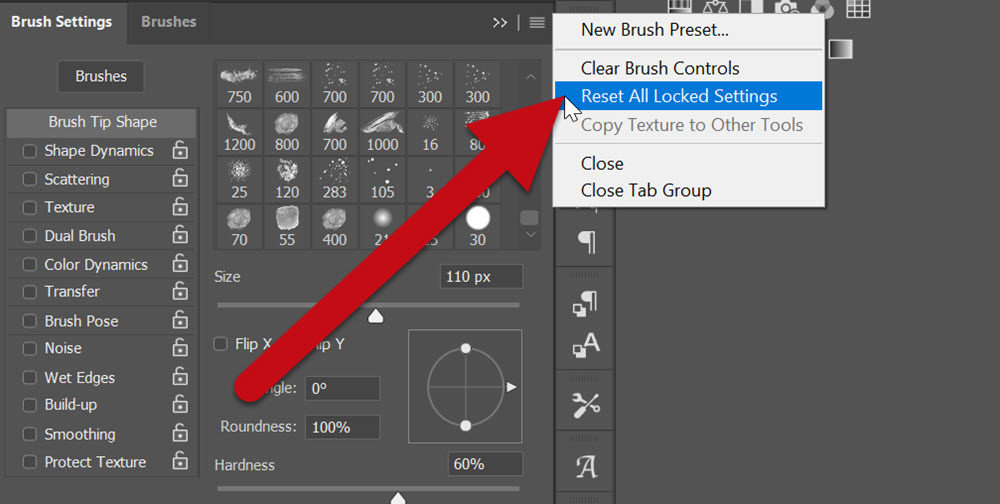
- Az ecset eszközt kiválasztva, ellenőrizd, hogy a felső opciós sávban az Opacity és a Flow 100 %-on legyen.

- A fotó nagyobb mérete ne haladja meg az 5000 pixelt. A szép eredmény érdekében 3000 pixelnél meg ne legyen kevesebb.
Az action a fotó árnyékos, csúcskényes és középtónusú információit használja, és azt javasolják, hogy ne legyen benne teljesen fekete, illetve totál fehér rész. Egyébként, ha az action-nek valami baja van, kiírja, szóval, ha lefut, nincs probléma. Ha mégis, akkor az Image > Adjustments > Levels vagy Curves korrekciókkal módosíthatunk rajta.
Az action két lépésből áll. A Setup és a Watercolor artist.
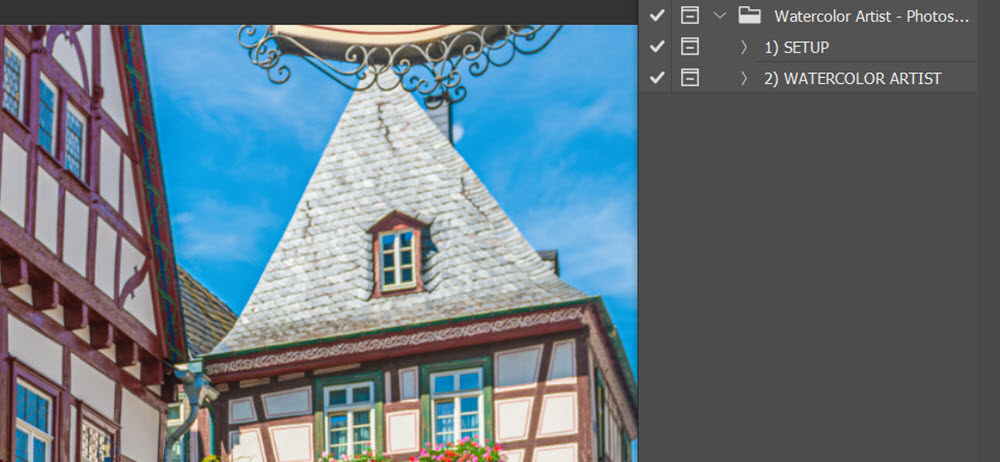
A Setup-nál lesz egy új réteg, amire egy fókuszterületet kell rajzolnunk. Ezen belül lesz az akvarell, a kívül eső rész meg leginkább egy skiccre hasonlít. Mindenféle ecsetet lehet használni, jó, ha nem teljesen szabályos. Lehet kísérletezni, ha nem tetszik, kezd elölről.
Ha megvan, a Watercolor Artist actiont kell elindítani. A videó gyorsított, eltart pár percig, de még nézni is jó, miket csinál:)
Az action lefutott, a rétegpalettán több csoportból áll össze a végeredmény, amiket természetesen tovább szerkeszthetünk, ha valamin változtatnánk.
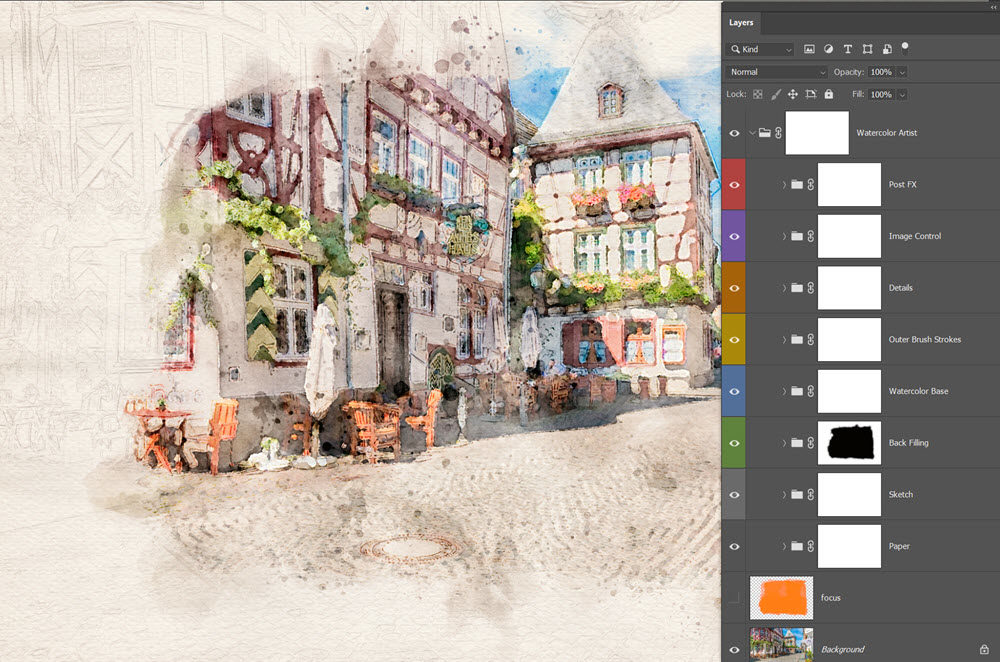
Érdemes belenézni, még akkor is, ha így tetszik, ahogy van. Az Image Control csoportban például van egy Border réteg, ami alapból nincs bekapcsolva, nézd meg, hogy azzal hogy tetszik. Minden rétegnek van maszkja, változik a blending és az átlátszóság is. A Paper csoportban háromféle papír is van, és ott tudjuk a színét is megváltoztatni. A Post FX-ben korrekciós rétegek, ahol a színtelítettséget, kontrasztot, stb. tudjuk módosítani. Kikapcsolhatsz rétegeket, vagy duplikálhatod is. Például a Details csoport másolásával erősödnek a körvonalak.
Bár az action végzi el a munka dandárját, nem kell lemondanunk a kreativitásunkról, bátran kísérletezhetünk. Ha a kész képet egy négyzetes scrap oldalra helyeznéd át, akkor a Paper csoport méretezésével az egész oldalnak az lehet a háttere.
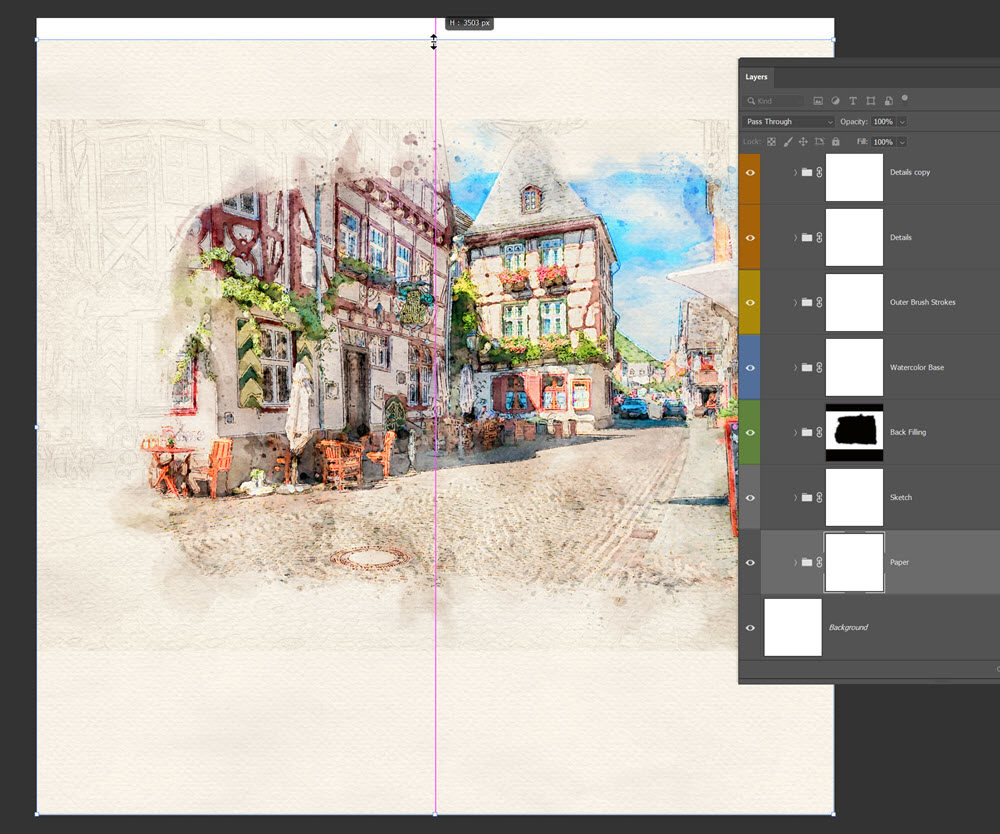
Egy részlet, amiből jobban látni a hatást.

Még egy-két finomítás, és el is készült.





Köszi Krisssz, ez nagyon klassz! 😀